- 公開日:
- 更新日:
Google スライドで文字間隔(行間)を調整する方法
こちらの記事では、Google スライドで文字間隔(行間)を調整する方法をご紹介します。
スライドの文字間隔(行間)は、読みやすさに大きく影響します。シンプルな操作で文字間隔を調整することができます。
Google スライドで文字間隔(行間)を調整する方法
Google スライドの行間調整の方法をご紹介します。
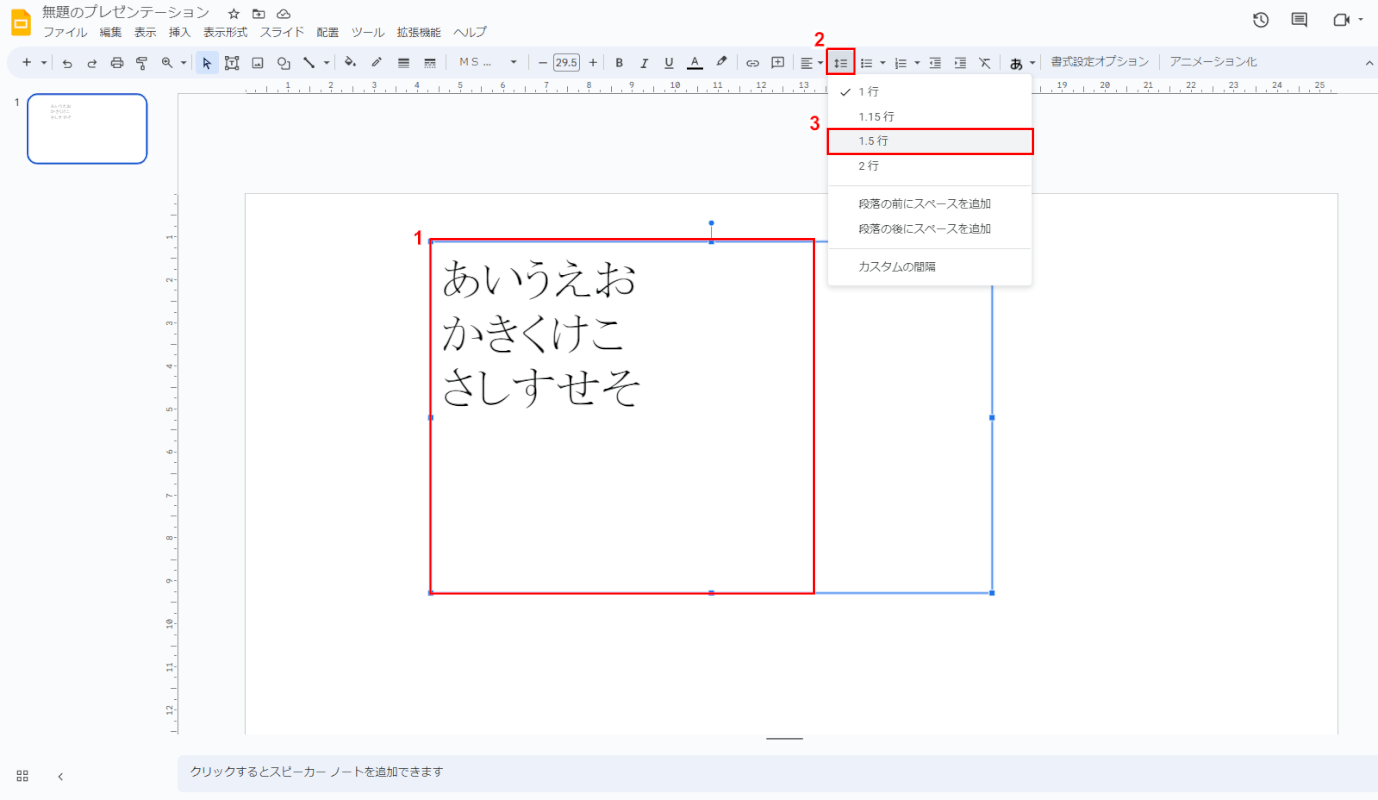
①調整したいテキストを選択し、②「行段落と段落の間隔」のアイコンをクリックして、③お好みの行間(例:1.5行)を選択します。
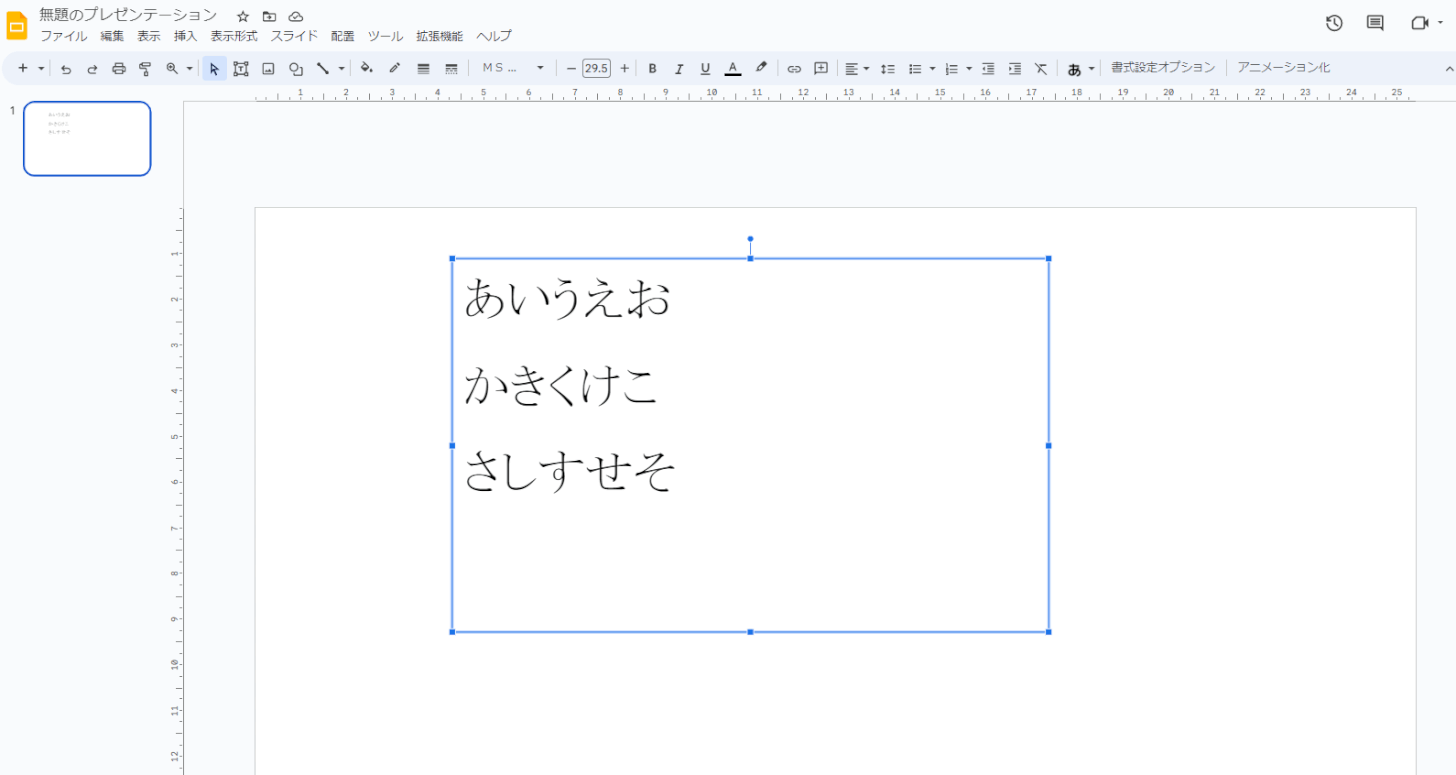
選択した行間に調整されます。以上が基本的な行間の設定方法です。
間隔をカスタマイズする
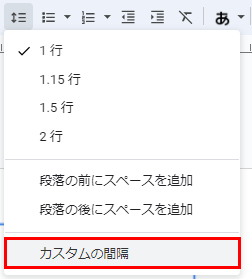
上記の手順と同様にメニューを開き、「カスタムの間隔」を選択します。
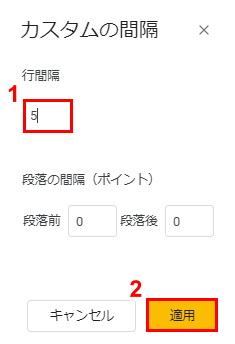
「カスタムの間隔」メニューが開くので、①「行間隔」にお好みの行間を数値で入力し、②「適用」ボタンをクリックします。
「行間隔」の数値は、数字が高ければ高いほど、広い行間隔になります。
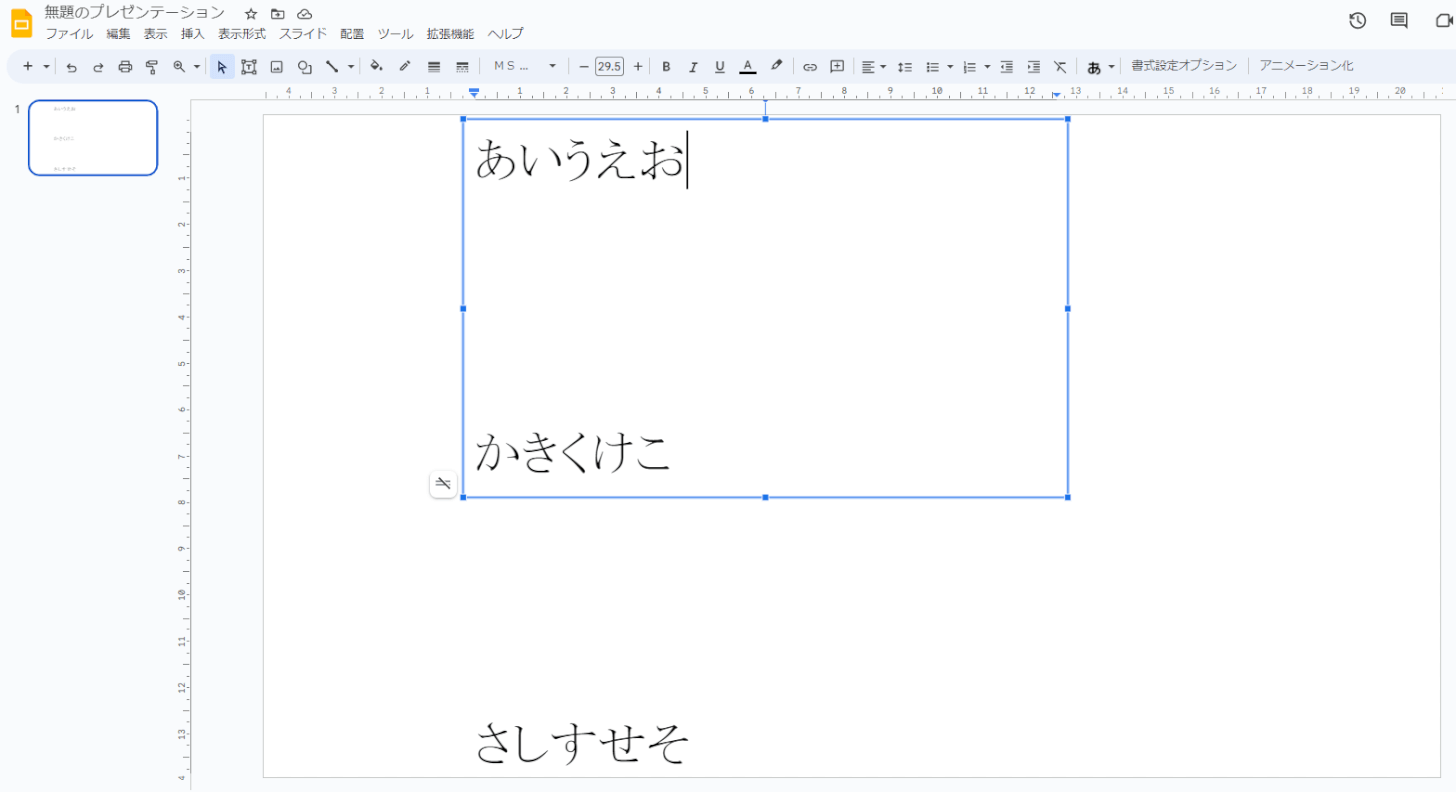
設定した行間隔で調整が完了します。